Скачивание SQL Server Management Studio (SSMS) — SQL Server Management Studio (SSMS)
- Статья
- Чтение занимает 6 мин
Область применения: SQL Server (все поддерживаемые версии) База данных SQL Azure Управляемый экземпляр SQL Azure Azure Synapse Analytics
SQL Server Management Studio (SSMS) — это интегрированная среда для управления любой инфраструктурой SQL, от SQL Server до баз данных SQL Azure. SSMS предоставляет средства для настройки, наблюдения и администрирования экземпляров SQL Server и баз данных. С помощью SSMS можно развертывать, отслеживать и обновлять компоненты уровня данных, используемые вашими приложениями, а также создавать запросы и скрипты.
Используйте SSMS для создания запросов к базам данных и хранилищам данных, их проектирования и управления ими, где бы они ни находились: на локальном компьютере или в облаке.
Скачать SSMS
Чтобы скачать SSMS 19 (предварительная версия 3), посетите страницу скачивания 19.
Бесплатное скачивание SQL Server Management Studio (SSMS) 18.12.1
SSMS 18.12.1 — это последняя общедоступная версия. Если у вас установлена предыдущая общедоступная версия SSMS 18, при установке SSMS 18.12.1 она будет обновлена.
- Номер выпуска: 18.12.1
- Номер сборки: 15.0.18424.0
- Дата выпуска: 21 июня 2022 г.
Используя SQL Server Management Studio, вы соглашаетесь с условиями лицензионного соглашения и заявления о конфиденциальности. Если у вас есть замечания и предложения или вы хотите сообщить о проблемах, обратитесь к команде разработчиков SSMS через пользовательские отзывы на SQL Server.
При установке SSMS 18.x не обновляются и не заменяются версии SSMS 17. x или более ранние. Среда SSMS 18.x устанавливается параллельно с предыдущими версиями, поэтому обе версии остаются доступными для использования. Однако, если у вас установлена предварительная версия SSMS 18.x, ее необходимо удалить перед установкой SSMS 18.12. Чтобы узнать, установлена ли у вас предварительная версия, перейдите в окно
x или более ранние. Среда SSMS 18.x устанавливается параллельно с предыдущими версиями, поэтому обе версии остаются доступными для использования. Однако, если у вас установлена предварительная версия SSMS 18.x, ее необходимо удалить перед установкой SSMS 18.12. Чтобы узнать, установлена ли у вас предварительная версия, перейдите в окно
Если на компьютере есть несколько параллельных установок SSMS, всегда проверяйте, правильную ли версию вы запускаете. Последняя версия называется Microsoft SQL Server Management Studio 18.
Важно!
Начиная с версии SQL Server Management Studio (SSMS) 18.7, вместе с SSMS автоматически устанавливается Azure Data Studio. Средство Azure Data Studio теперь доступно пользователям SQL Server Management Studio со всеми его новыми возможностями и функциями. Azure Data Studio — это кроссплатформенный инструмент с открытым кодом для настольных систем, предназначенный для работы в облачных, локальных или гибридных средах.
Дополнительные сведения см. в статьях Что такое Azure Data Studio? и Вопросы и ответы.
Доступные языки
Этот выпуск SSMS можно установить на следующих языках.
SQL Server Management Studio 18.12.1:
Китайский (упрощенное письмо) | Китайский (традиционное письмо) | Английский (США) | Французский | Немецкий | Итальянский | Японский | Корейский | Португальский (Бразилия) | Русский | Испанский
Совет
Если вы открываете локализованную версию этой страницы и хотите просмотреть наиболее актуальное содержимое, выберите элемент Прочитать на английском в верхней части этой страницы. С версии сайта US-English вы можете скачать SSMS на других языках из числа доступных.
Примечание
Модуль SQL Server PowerShell устанавливается отдельно из коллекции PowerShell. Дополнительные сведения см. в статье Загрузка модуля PowerShell (SQL Server).
Новые возможности
Дополнительные сведения о новых возможностях в этом выпуске см. в статье Заметки о выпуске SQL Server Management Studio.
Предыдущие версии
Эта статья применима только к последней версии SSMS. Предыдущие версии SSMS можно скачать на этой странице.
Примечание
В декабре 2021 г. выпуски SSMS до версии 18.6 перестанут использовать многофакторную проверку подлинности для ядер СУБД через Azure Active Directory. Чтобы и дальше использовать проверку подлинности Azure Active Directory с MFA, установите SSMS 18.6 или более поздней версии.
Для подключения к Azure Analysis Services через Azure Active Directory с помощью многофакторной проверки подлинности требуется SSMS 18.5.1 или более поздней версии.
Автоматическая установка
Кроме того, SSMS можно установить с помощью сценария командной строки.
Если вы хотите установить SSMS в фоновом режиме без запросов графического пользовательского интерфейса, выполните следующие действия.
Откройте командную строку с повышенными привилегиями.
Введите в командной строке следующую команду.
start "" /w <path where SSMS-Setup-ENU.
 exe file is located> /Quiet SSMSInstallRoot=<path where you want to install SSMS>
exe file is located> /Quiet SSMSInstallRoot=<path where you want to install SSMS>
Пример
start "" /w %systemdrive%\SSMSfrom\SSMS-Setup-ENU.exe /Quiet SSMSInstallRoot=%systemdrive%\SSMSto
Можно также передать /Passive вместо /Quiet, чтобы увидеть пользовательский интерфейс программы установки.
Если все работает правильно, в этом примере можно будет увидеть, что среда SSMS установлена по пути %systemdrive%\SSMSto\Common7\IDE\Ssms.exe. Если что-то пошло не так, можно проверить возвращенный код ошибки и взглянуть на файл журнала в %TEMP%\SSMSSetup.
Установка с Azure Data Studio
- Начиная с SSMS 18.7, вместе с SSMS устанавливается системная версия Azure Data Studio по умолчанию. Если на рабочей станции уже установлена аналогичная или более поздняя системная версия Azure Data Studio (стабильная или для предварительной оценки), то при сравнении с включенной в состав SSMS версией Azure Data Studio установка Azure Data Studio в рамках SSMS пропускается.

- Установщику системной версии Azure Data Studio требуются те же права безопасности, что и установщику SSMS.
- Установка Azure Data Studio выполняется с параметрами установки Azure Data Studio по умолчанию. Это необходимо для создания папки меню «Пуск» и добавления Azure Data Studio в путь к ней. Ярлык на рабочем столе не создается. Azure Data Studio не регистрируется как редактор по умолчанию для каких-либо типов файлов.
- Локализация Azure Data Studio осуществляется с помощью расширений языкового пакета. Чтобы локализовать Azure Data Studio, скачайте соответствующий языковой пакет из marketplace-магазина расширений.
- Сейчас установку Azure Data Studio можно пропустить, запустив установщик SSMS с флагом командной строки
DoNotInstallAzureDataStudio=1.
Удаление
SSMS может устанавливать общие компоненты, если во время установки SSMS они не найдены. SSMS не будет автоматически удалять эти компоненты при удалении SSMS.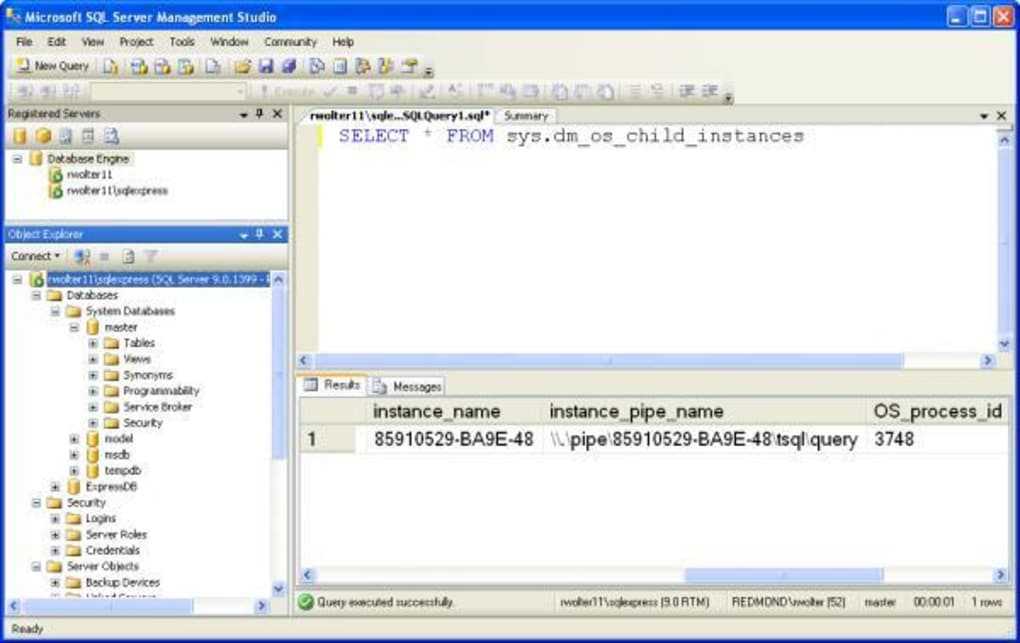
Общие компоненты:
- Azure Data Studio
- Microsoft .NET Framework 4.7.2
- Драйвер Microsoft OLE DB для SQL Server
- Microsoft ODBC Driver for SQL Server версии 17
- Распространяемый компонент Microsoft Visual C++ 2013 (x86)
- Распространяемый компонент Microsoft Visual C++ 2017 (x86)
- Распространяемый компонент Microsoft Visual C++ 2017 (x64)
- Microsoft Visual Studio Tools for Applications 2017
Эти компоненты не удаляются, так как могут являться общими с другими продуктами. Их удаление может нарушить работу этих продуктов.
Поддерживаемые предложения SQL
- Эта версия SSMS работает со всеми поддерживаемыми версиями SQL Server 2008–SQL Server 2019 (15.x) и предоставляет превосходную поддержку новейших облачных функций Базы данных SQL Azure и Azure Synapse Analytics.
- Кроме того, SSMS 18.x можно установить одновременно с SSMS 17.x, SSMS 16.x или SQL Server 2014 и более ранними версиями.
- Службы SQL Server Integration Services (SSIS) — среда SSMS версии 17.

Требования к системе для SSMS
При использовании последнего пакета обновления текущий выпуск SSMS поддерживает следующие 64-разрядные платформы:
Поддерживаемые операционные системы
- Windows 11 (64-разрядная)
- Windows 10 (64-разрядная) как минимум версии 1607 (10.0.14393)
- Windows 8.1 (64-разрядная)
- Windows Server 2022 (64-разрядная версия)
- Windows Server 2019 (64-разрядная версия)
- Windows Server 2016 (64-разрядная версия)
- Windows Server 2012 R2 (64-разрядная версия)
- Windows Server 2012 (64-разрядная версия)
- Windows Server 2008 R2 (64-разрядная версия)
Поддерживаемое оборудование:
- Процессор x86 (Intel, AMD) с частотой как минимум 1,8 ГГц.

- 2 ГБ ОЗУ; рекомендуется 4 ГБ ОЗУ (минимум 2,5 ГБ при выполнении на виртуальной машине)
- Доступное место на жестком диске объемом от 2 до 10 ГБ
Примечание
Решение SSMS доступно только как 32-разрядное приложение для Windows. Если вам нужно средство для операционных систем, отличных от Windows, рекомендуем использовать Azure Data Studio. Azure Data Studio — это кроссплатформенное средство для macOS, Linux и Windows. Дополнительные сведения см. в разделе Azure Data Studio.
Получение справки по средствам SQL
- Способы обратной связи
- Сообщение о проблеме Git в Azure Data Studio
- Участие в разработке Azure Data Studio
- Форум клиентских средств SQL
- SQL Server Data Tools — форум MSDN
- Варианты поддержки для бизнес-пользователей
Дальнейшие действия
- Средства SQL
- Документация по SQL Server Management Studio
- Azure Data Studio
- Скачать SQL Server Data Tools (SSDT)
- Последние обновления
- Руководство по архитектуре данных Azure
- Блог по SQL Server
Примите участие в разработке документации по SQL
Знаете ли вы, что содержимое SQL можно изменить самостоятельно? Это не только улучшит нашу документацию, но и даст вам статус участника в создании этой страницы.
Дополнительные сведения см. в разделе Участие в работе над документацией по SQL Server.
SQL Server Management Studio (SSMS) — SQL Server Management Studio (SSMS)
- Статья
- Чтение занимает 4 мин
Область применения: SQL Server (все поддерживаемые версии) База данных SQL Azure Управляемый экземпляр SQL Azure Azure Synapse Analytics
SQL Server Management Studio (SSMS) — это интегрированная среда для управления любой инфраструктурой SQL. Используйте SSMS для доступа, настройки, администрирования и разработки всех компонентов SQL Server, Базы данных SQL Azure, Управляемого экземпляра SQL Azure, SQL Server на виртуальной машине Azure и Azure Synapse Analytics. Среда SSMS предоставляет единую комплексную служебную программу, которая сочетает в себе обширную группу графических инструментов с рядом многофункциональных редакторов скриптов для доступа к SQL Server для разработчиков и администраторов баз данных всех профессиональных уровней.
Среда SSMS предоставляет единую комплексную служебную программу, которая сочетает в себе обширную группу графических инструментов с рядом многофункциональных редакторов скриптов для доступа к SQL Server для разработчиков и администраторов баз данных всех профессиональных уровней.
- Скачивание SQL Server Management Studio (SSMS)
- Скачивание SQL Server Developer
- Скачивание Visual Studio
Компоненты среды SQL Server Management Studio
| Description | Компонент |
|---|---|
| Обозреватель объектов используется для просмотра всех объектов и управления ими в одном экземпляре SQL Server (или более). | Обозреватель объектов |
| Template Explorer используется для создания файлов со стандартным текстом, которые можно использовать для ускорения разработки запросов и скриптов, и управления ими. | Обозреватель шаблонов |
Устаревший обозреватель решений используется для создания проектов, применяемых для управления такими элементами администрирования, как скрипты и запросы. | Обозреватель решений |
| Средства визуального проектирования, входящие в Среда Management Studio, используются для создания запросов, таблиц и баз данных схем. | Visual Database Tools |
| Редакторы языков Среда Management Studio используются для интерактивного написания и отладки запросов и скриптов. | Редакторы запросов и текста |
SQL Server Management Studio для решения задач бизнес-аналитики
Среда SQL Server Management Studio предназначена для доступа к службам Службы Analysis Services, Integration Services и Reporting Services, а также для их настройки, администрирования и управления ими. Хотя все три технологии бизнес-аналитики полагаются на среду SQL Server Management Studio, административные задачи, связанные с каждой из этих технологий, несколько отличаются.
Примечание
Для создания и изменения решений Analysis Services, Reporting Services и Integration Services, воспользуйтесь SQL Server Data Tools (SSDT), а не средой SQL Server Management Studio. SQL Server Data Tools (SSDT) представляет собой среду разработки, основанную на Microsoft Visual Studio.
SQL Server Data Tools (SSDT) представляет собой среду разработки, основанную на Microsoft Visual Studio.
Управление решениями Analysis Services с помощью SQL Server Management Studio
Среда SQL Server Management Studio позволяет управлять объектами Службы Analysis Services, например выполнять их резервное копирование и обработку.
Среда Management Studio позволяет создавать проекты скриптов служб Службы Analysis Services , в которых выполняются разработка и сохранение скриптов с использованием многомерных выражений (MDX), расширений интеллектуального анализа данных (DMX) и XML для аналитики (XMLA). Проекты скриптов служб Службы Analysis Services используются для выполнения задач управления или повторного создания баз данных, кубов и других объектов в экземплярах служб Службы Analysis Services . Например, можно разработать скрипт XMLA в проекте скрипта служб Службы Analysis Services , который создает объекты непосредственно в существующем экземпляре служб Службы Analysis Services . Проекты скриптов служб Службы Analysis Services могут быть сохранены в составе решения и интегрироваться с контролем исходного кода.
Проекты скриптов служб Службы Analysis Services могут быть сохранены в составе решения и интегрироваться с контролем исходного кода.
Дополнительные сведения об использовании среды SQL Server Management Studio см. в статье о проекте скриптов служб Analysis Services в среде SQL Server Management Studio.
Управление решениями Integration Services с помощью SQL Server Management Studio
Среда SQL Server Management Studio позволяет использовать службу Integration Services для управления пакетами и наблюдения за выполняющимися пакетами. В среде Среда Management Studio можно организовать пакеты в папки, выполнять, импортировать и экспортировать пакеты, переносить пакеты служб DTS и обновлять пакеты служб Integration Services.
Управление проектами Reporting Services с помощью SQL Server Management Studio
Среда SQL Server Management Studio позволяет включать компоненты служб Reporting Services, администрировать серверы и базы данных, управлять ролями и заданиями.
Она реализует функции управления общими расписаниями (в папке «Общие расписания») и базами данных сервера отчетов (ReportServer, ReportServerTempdb). Можно также создать роль RSExecRole в системной базе данных Master, когда база данных сервера отчетов перемещается в новое или другое ядро СУБД SQL Server. Дополнительные сведения об этих задачах см. в следующих статьях:
- Службы Reporting Services в SSMS
- Администрирование базы данных сервера отчетов
- Создание роли RSExecRole
Позволяет включать и настраивать различные функции, задавать для сервера значения по умолчанию, управлять ролями и заданиями. Дополнительные сведения об этих задачах см. в следующих статьях:
- Определение свойств сервера отчетов
- Создание, удаление и изменение ролей
- Разрешение и запрет печати на стороне клиента для служб Reporting Services
Локализованные версии SQL Server Management Studio (SSMS)
Блокировка разных языков установки снята. Например, немецкий SSMS можно установить на французскую версию Windows. Если язык операционной системы не соответствует языку SSMS, пользователю следует изменить язык в разделе «Сервис > Параметры > Международные настройки». В противном случае SSMS будет отображать интерфейс пользователя на английском языке.
Например, немецкий SSMS можно установить на французскую версию Windows. Если язык операционной системы не соответствует языку SSMS, пользователю следует изменить язык в разделе «Сервис > Параметры > Международные настройки». В противном случае SSMS будет отображать интерфейс пользователя на английском языке.
Дополнительные сведения о различных настройках языка и региональных параметров с предыдущими версиями см. в разделе Установка локализованных версий SSMS.
Политика поддержки для SSMS
- Начиная с SSMS 17.0, команда разработчиков средств SQL внедрила политику современного жизненного цикла Майкрософт.
- Ознакомьтесь с исходным объявлением о выходе политики современного жизненного цикла. Дополнительные сведения см. в статье Политика современного жизненного цикла: вопросы и ответы.
- Сведения о сборе диагностических данных и использовании функций см. в статье Приложение к конфиденциальности в SQL Server.
Кроссплатформенный инструмент
SSMS работает только в Windows (AMD или Intel). Если вам требуется средство, которое работает на платформах, отличных от Windows, рассмотрите Azure Data Studio. Azure Data Studio — это кроссплатформенное средство для macOS, Linux и Windows. Дополнительные сведения см. в разделе Azure Data Studio.
Если вам требуется средство, которое работает на платформах, отличных от Windows, рассмотрите Azure Data Studio. Azure Data Studio — это кроссплатформенное средство для macOS, Linux и Windows. Дополнительные сведения см. в разделе Azure Data Studio.
Получение справки
- Идеи об SQL. Есть рекомендации по улучшению SQL Server?
- Вопросы и ответы по продуктам Майкрософт (SQL Server)
- DBA Stack Exchange (тег sql-server): вопросы по SQL Server
- Stack Overflow (тег sql-server): ответы на вопросы по разработке приложений SQL
- Reddit: общее обсуждение по SQL Server
- Условия лицензии и информация о Microsoft SQL Server
- Варианты поддержки для бизнес-пользователей
- Обратиться в Майкрософт
- Дополнительная справка и отзывы по SQL Server
Дальнейшие действия
Дополнительные сведения о SSMS, общих задачах и связанных с ними инструментах см. в следующих статьях:
- Установка локализованных версий SSMS
- Подключение к экземпляру SQL Server и его запрос
- Написание инструкций Transact-SQL
- Azure Data Studio
Примите участие в разработке документации по SQL
Знаете ли вы, что содержимое SQL можно изменить самостоятельно? Это не только улучшит нашу документацию, но и даст вам статус участника в создании этой страницы.
Дополнительные сведения см. в разделе Участие в работе над документацией по SQL Server.
Установка SQL Server Management Studio (SSMS) на Windows 10 | Info-Comp.ru
Всем привет! В этом материале, специально для начинающих, подробно рассмотрен процесс установки среды SQL Server Management Studio (SSMS) на операционную систему Windows 10.
Заметка! Обзор инструментов для работы с Microsoft SQL Server.
Содержание
- Что такое SQL Server Management Studio
- Где скачать SQL Server Management Studio
- Системные требования для установки SSMS
- Описание процесса установки SQL Server Management Studio
- Запуск установки SSMS
- Завершение установки SSMS
- Подключение к Microsoft SQL Server с помощью SSMS
- Удаление SQL Server Management Studio
Что такое SQL Server Management Studio
SQL Server Management Studio (SSMS) – это бесплатная графическая среда, включающая набор инструментов для разработки сценариев на T-SQL и управления инфраструктурой Microsoft SQL Server.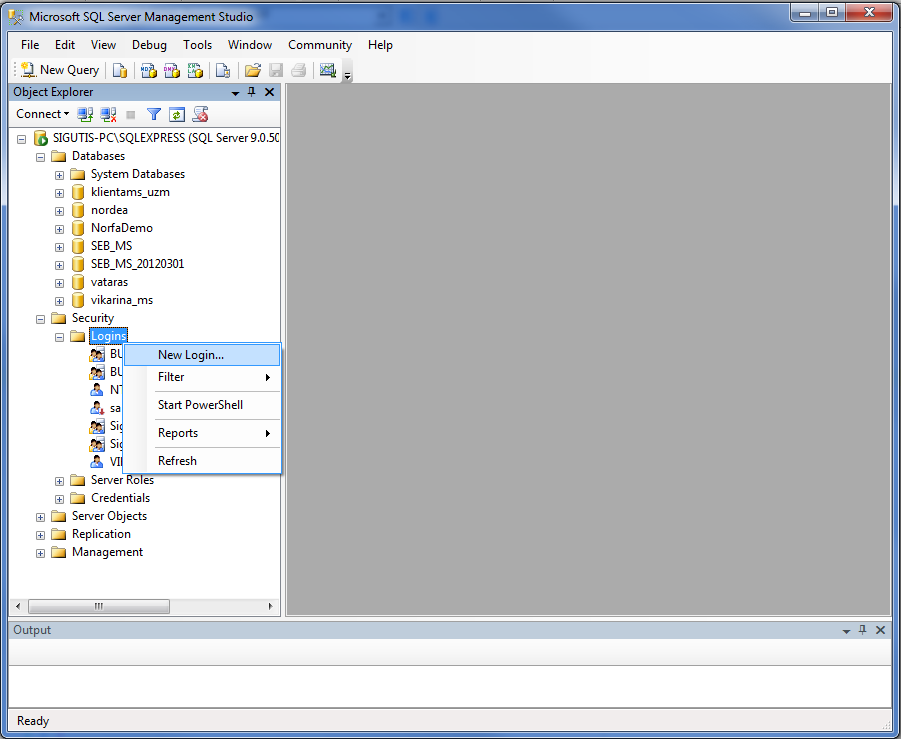
Среда SQL Server Management Studio – это основной, стандартный и полнофункциональный инструмент для работы с Microsoft SQL Server, разработанный компанией Microsoft, который предназначен как для разработчиков, так и для администраторов SQL Server.
С помощью SSMS Вы можете разрабатывать базы данных, выполнять инструкции T-SQL, а также администрировать Microsoft SQL Server.
Подробно функционал и возможности SQL Server Management Studio были рассмотрены в отдельном материале – Обзор SQL Server Management Studio.
Где скачать SQL Server Management Studio
Скачать актуальную версию среды SQL Server Management Studio можно на странице загрузки официального сайта Microsoft, вот эта страница
Страница загрузки SQL Server Management Studio.
После перехода на страницу необходимо в разделе «Скачать SSMS» нажать на ссылку «Скачать SQL Server Management Studio (SSMS)».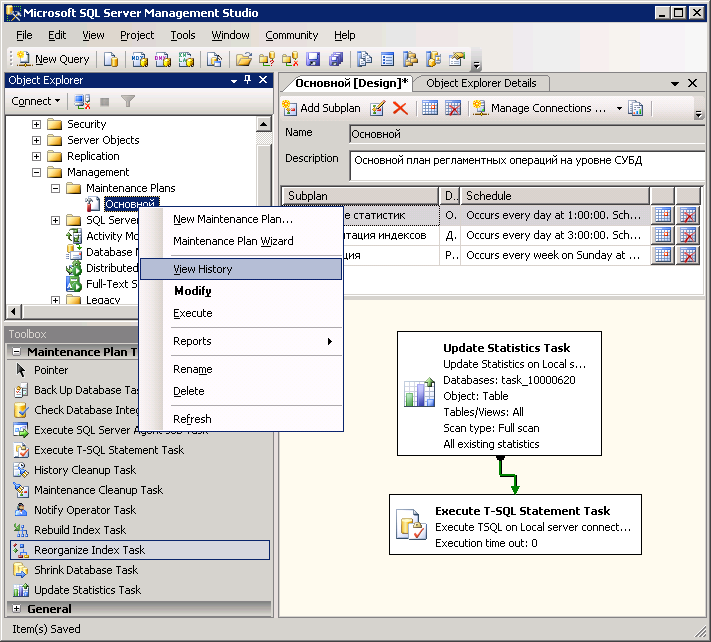
В итоге у Вас должен загрузиться установочный файл SSMS-Setup-RUS.exe размером около 600 мегабайт.
Кроме этого в программе «Центр установки SQL Server» в разделе «Установка», если нажать на пункт «Установка средства управления SQL Server», то у Вас в браузере откроется ровно та же самая страница, которая указана чуть выше.
Актуальная версия SQL Server Management Studio поддерживает работу со всеми версиями Microsoft SQL Server начиная с 2008 версии, а также предоставляет поддержку облачных функций баз данных SQL Azure.
Заметка! Установка Microsoft SQL Server 2019 в редакции Express.
Системные требования для установки SSMS
SQL Server Management Studio можно установить не на все версии Windows, при этом поддерживается установка только на 64-разрядные версии.
Windows 8.1
Windows 10
Windows Server 2008 R2
Windows Server 2012
Windows Server 2012 R2
Windows Server 2016
Windows Server 2019
Кроме этого к оборудованию компьютера также предъявляются определенные требования.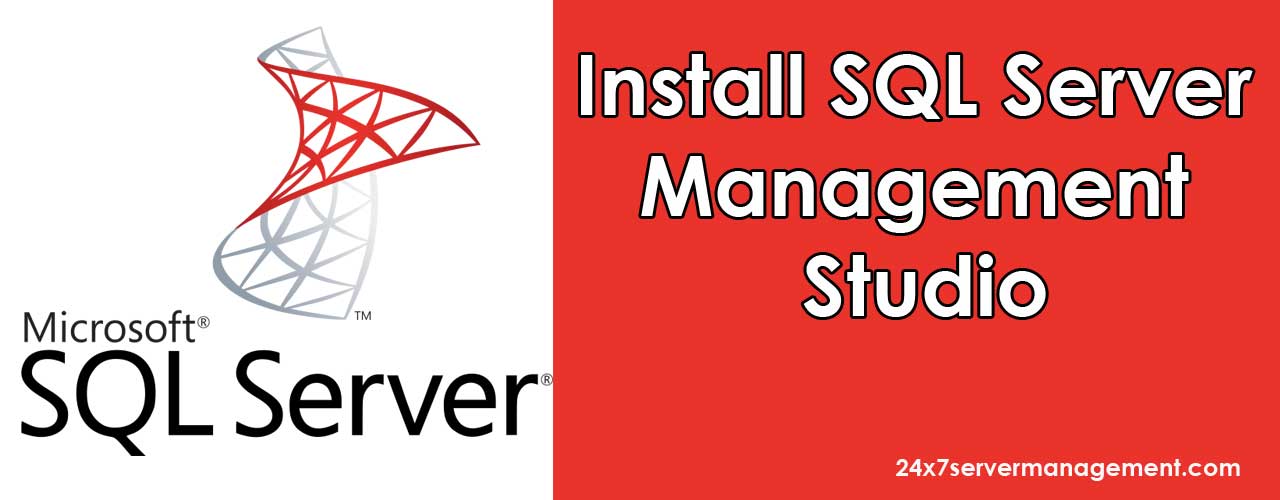
Процессор с тактовой частотой не ниже 1,8 ГГц.
Рекомендуется как минимум двухъядерный процессор
Оперативной памяти как минимум 2 ГБ, рекомендовано 4 ГБ
Свободного места на жестком диске от 2 до 10 ГБ
Описание процесса установки SQL Server Management Studio
Давайте перейдем к процессу установки SQL Server Management Studio, он достаточно простой, но мы все равно рассмотрим все шаги, которые необходимо выполнить, чтобы установить SSMS на операционную систему Windows 10.
Примечание! Процесс установки SSMS на другие версии Windows ничем не отличается.
Запуск установки SSMS
После того как установщик мы скачали, нам необходимо его запустить. В результате запустится программа, где нам нужно нажать на кнопку «Установить».
В случае необходимости Вы можете изменить каталог, в который будет установлена среда SQL Server Management Studio.
Заметка! Ошибка «Сохранение изменений запрещено» в среде SSMS.
Причины и способы устранения.
Процесс установки сразу же начнётся.
Завершение установки SSMS
Процесс установки среды SQL Server Management Studio будет завершен, когда программа выдаст соответствующее сообщение.
Нажимаем «Закрыть».
Среда SQL Server Management Studio установлена, больше никаких дополнительных действий, связанных с установкой, выполнять не требуется.
Заметка! Сравнение Azure Data Studio с SQL Server Management Studio (SSMS).
Подключение к Microsoft SQL Server с помощью SSMS
После установки SQL Server Management Studio в меню «Пуск» в разделе «Microsoft SQL Server Tools» будет ярлык на запуск среды.
Чтобы подключиться к Microsoft SQL Server, запускаем среду SSMS и в окне «Соединение с сервером» вводим данные для подключения.
Заметка! Не удается подключиться к Microsoft SQL Server по сети.
Удаление SQL Server Management Studio
Удалить SQL Server Management Studio можно точно так же, как и любую другую программу в Windows, например, используя функционал в разделе «Приложения» в параметрах Windows 10.
Стоит отметить, что в случае удаления SQL Server Management Studio некоторые компоненты, которые требуются для работы SSMS и которые, вполне возможно, устанавливались в процессе установки среды, удалены не будут, так как они могут использоваться другими приложениями, т.е. являются общими.
К ним относятся:
- Microsoft .NET Framework
- Драйвер Microsoft OLE DB для SQL Server
- Microsoft ODBC Driver for SQL Server
- Распространяемый компонент Microsoft Visual C++
- Microsoft Visual Studio Tools for Applications
Заметка! Если Вас интересует язык SQL, то рекомендую почитать книгу «SQL код» – это самоучитель по языку SQL для начинающих программистов.
В ней язык SQL рассматривается как стандарт, чтобы после прочтения данной книги можно было работать с языком SQL в любой системе управления базами данных.
На сегодня это все, надеюсь, материал был Вам полезен, пока!
Скачать SQL Server Management Studio (SSMS) — SQL Server Management Studio (SSMS)
Обратная связь Редактировать
Твиттер LinkedIn Фейсбук Эл. адрес
- Статья
- 7 минут на чтение
Применимо к: SQL Server (все поддерживаемые версии) База данных SQL Azure Управляемый экземпляр Azure SQL Аналитика Azure Synapse
SQL Server Management Studio (SSMS) — это интегрированная среда для управления любой инфраструктурой SQL, от SQL Server до базы данных SQL Azure. SSMS предоставляет инструменты для настройки, мониторинга и администрирования экземпляров SQL Server и баз данных. Используйте SSMS для развертывания, мониторинга и обновления компонентов уровня данных, используемых вашими приложениями, а также для создания запросов и сценариев.
SSMS предоставляет инструменты для настройки, мониторинга и администрирования экземпляров SQL Server и баз данных. Используйте SSMS для развертывания, мониторинга и обновления компонентов уровня данных, используемых вашими приложениями, а также для создания запросов и сценариев.
Используйте SSMS для запросов, проектирования и управления базами данных и хранилищами данных, где бы они ни находились — на локальном компьютере или в облаке.
Загрузить SSMS
Чтобы загрузить предварительную версию 3 SSMS 19, посетите страницу Загрузить SSMS 19.
Бесплатная загрузка для SQL Server Management Studio (SSMS) 18.12.1
SSMS 18.12.1 — это последняя общедоступная версия (GA). . Если у вас установлена предыдущая общедоступная версия SSMS 18, установка SSMS 18.12.1 обновит ее до 18.12.1.
- Номер версии: 18.12.1
- Номер сборки: 15.0.18424.0
- Дата выпуска: 21 июня 2022 г.
Используя SQL Server Management Studio, вы соглашаетесь с условиями лицензии и заявлением о конфиденциальности. Если у вас есть комментарии или предложения или вы хотите сообщить о проблемах, лучший способ связаться с командой SSMS — это отзывы пользователей SQL Server.
Если у вас есть комментарии или предложения или вы хотите сообщить о проблемах, лучший способ связаться с командой SSMS — это отзывы пользователей SQL Server.
Установка SSMS 18.x не обновляет и не заменяет версии SSMS 17.x или более ранние. SSMS 18.x устанавливается вместе с предыдущими версиями, поэтому обе версии доступны для использования. Однако если у вас установлена предварительная версия SSMS 18.x, ее необходимо удалить перед установкой SSMS 18.12. Вы можете увидеть, есть ли у вас предварительная версия, перейдя на страницу 9.0019 Справка > О окне .
Если на компьютере установлены параллельные установки SSMS, убедитесь, что вы запускаете версию, соответствующую вашим конкретным потребностям. Последняя версия помечена как Microsoft SQL Server Management Studio 18 .
Важно
Начиная с SQL Server Management Studio (SSMS) 18.7, Azure Data Studio автоматически устанавливается вместе с SSMS. Пользователи SQL Server Management Studio теперь могут воспользоваться инновациями и функциями Azure Data Studio. Azure Data Studio — это кроссплатформенный настольный инструмент с открытым исходным кодом для ваших сред, будь то облачная, локальная или гибридная среда.
Azure Data Studio — это кроссплатформенный настольный инструмент с открытым исходным кодом для ваших сред, будь то облачная, локальная или гибридная среда.
Чтобы узнать больше об Azure Data Studio, ознакомьтесь со статьей Что такое Azure Data Studio или часто задаваемыми вопросами.
Доступные языки
Этот выпуск SSMS можно установить на следующих языках:
SQL Server Management Studio 18.12.1:
Китайский (упрощенный) | китайский (традиционный) | Английский (США) | французский | немецкий | итальянский | японский | Корейский | Португальский (Бразилия) | Русский | Испанский
Подсказка
Если вы переходите на эту страницу с неанглоязычной версии и хотите видеть самое последнее содержимое, выберите Читайте на английском вверху этой страницы. Вы можете загрузить различные языки с сайта англо-американской версии, выбрав доступные языки.
Примечание
Модуль SQL Server PowerShell устанавливается отдельно через коллекцию PowerShell. Дополнительные сведения см. в разделе Загрузка модуля PowerShell для SQL Server.
Дополнительные сведения см. в разделе Загрузка модуля PowerShell для SQL Server.
Новые возможности
Дополнительные сведения о новых возможностях этого выпуска см. в примечаниях к выпуску SQL Server Management Studio.
Предыдущие версии
Эта статья относится только к последней версии SSMS. Чтобы загрузить предыдущие версии SSMS, посетите Предыдущие выпуски SSMS.
Примечание
В декабре 2021 года выпуски SSMS до 18.6 больше не будут выполнять проверку подлинности в ядрах баз данных через Azure Active Directory с помощью MFA. Чтобы продолжить использовать аутентификацию Azure Active Directory с помощью MFA, вам потребуется SSMS 18.6 или более поздней версии.
Для подключения к Azure Analysis Services через Azure Active Directory с MFA требуется SSMS 18.5.1 или более поздней версии.
Автоматическая установка
Вы также можете установить SSMS с помощью сценария командной строки.
Если вы хотите установить SSMS в фоновом режиме без запросов графического интерфейса, выполните следующие действия.
Запустите командную строку с повышенными правами.
Введите приведенную ниже команду в командной строке.
start "" /w <путь, по которому находится файл SSMS-Setup-ENU.exe> /Quiet SSMSInstallRoot=<путь, по которому вы хотите установить SSMS>
Пример:
start "" /w %systemdrive%\SSMSfrom\SSMS-Setup-ENU.exe /Quiet SSMSInstallRoot=%systemdrive%\SSMSto
Вы также можете ввести /Passive вместо /Quiet , чтобы увидеть интерфейс настройки.
Если все пойдет хорошо, вы можете увидеть SSMS, установленную в %systemdrive%\SSMSto\Common7\IDE\Ssms.exe» на основе примера. Если что-то пойдет не так, вы можете проверить возвращенный код ошибки и взглянуть на %TEMP%\SSMSSetup для файла журнала.
Установка с помощью Azure Data Studio
- Начиная с SSMS 18.7, SSMS по умолчанию устанавливает системную версию Azure Data Studio. Если на рабочей станции уже установлена стабильная или инсайдерская версия Azure Data Studio равной или более поздней версии по сравнению с включенной версией Azure Data Studio, установка Azure Data Studio с помощью SSMS пропускается.
 Версию Azure Data Studio можно найти в примечаниях к выпуску.
Версию Azure Data Studio можно найти в примечаниях к выпуску. - Для системного установщика Azure Data Studio требуются те же права безопасности, что и для установщика SSMS.
- Установка Azure Data Studio завершена с параметрами установки Azure Data Studio по умолчанию. Это нужно для создания папки меню «Пуск» и добавления Azure Data Studio в PATH. Ярлык на рабочем столе не создается, а Azure Data Studio не регистрируется в качестве редактора по умолчанию для любых типов файлов.
- Локализация Azure Data Studio выполняется с помощью расширений языкового пакета. Чтобы локализовать Azure Data Studio, загрузите соответствующий языковой пакет из магазина расширений.
- В настоящее время установку Azure Data Studio можно пропустить, запустив установщик SSMS с флагом командной строки
DoNotInstallAzureDataStudio=1.
Удаление
SSMS может установить общие компоненты, если во время установки SSMS будет установлено, что они отсутствуют.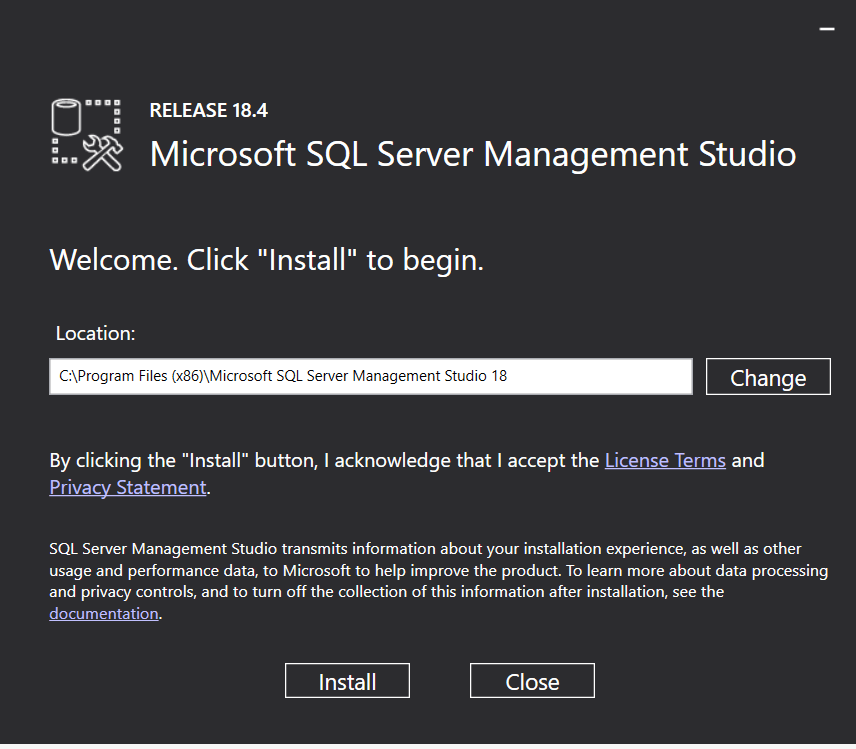 SSMS не будет автоматически удалять эти компоненты при удалении SSMS.
SSMS не будет автоматически удалять эти компоненты при удалении SSMS.
Общие компоненты:
- Azure Data Studio
- Microsoft .NET Framework 4.7.2
- Драйвер Microsoft OLE DB для SQL Server
- Драйвер Microsoft ODBC 17 для SQL Server
- Распространяемый компонент Microsoft Visual C++ 2013 (x86)
- Распространяемый компонент Microsoft Visual C++ 2017 (x86)
- Распространяемый компонент Microsoft Visual C++ 2017 (x64)
- Инструменты Microsoft Visual Studio для приложений 2017
Эти компоненты не удаляются, поскольку их можно использовать совместно с другими продуктами. В случае удаления вы рискуете отключить другие продукты.
Поддерживаемые предложения SQL
- Эта версия SSMS работает со всеми поддерживаемыми версиями SQL Server 2008 — SQL Server 2019 (15.x) и обеспечивает максимальный уровень поддержки работы с новейшими облачными функциями в базе данных SQL Azure и Azure.
 Синапс Аналитика.
Синапс Аналитика. - Кроме того, SSMS 18.x можно установить рядом с SSMS 17.x, SSMS 16.x или SQL Server 2014 SSMS и более ранними версиями.
- SQL Server Integration Services (SSIS) — SSMS версии 17.x или более поздней версии не поддерживает подключение к устаревшей службе SQL Server Integration Services. Чтобы подключиться к более ранней версии устаревших служб Integration Services, используйте версию SSMS, соответствующую версии SQL Server. Например, используйте SSMS 16.x для подключения к устаревшей службе SQL Server 2016 Integration Services. SSMS 17.x и SSMS 16.x можно установить рядом на одном компьютере. Начиная с выпуска SQL Server 2012, база данных каталога служб SSIS, SSISDB, является рекомендуемым способом хранения, управления, запуска и мониторинга пакетов служб Integration Services. Дополнительные сведения см. в Каталоге служб SSIS.
Системные требования SSMS
Текущая версия SSMS поддерживает следующие 64-разрядные платформы при использовании с последним доступным пакетом обновления:
Поддерживаемые операционные системы:
- Windows 11 (64-разрядная)
- Windows 10 (64-разрядная версия) версии 1607 (10.
 0.14393) или новее
0.14393) или новее - Windows 8.1 (64-разрядная версия)
- Windows Server 2022 (64-разрядная версия)
- Windows Server 2019 (64-разрядная версия)
- Windows Server 2016 (64-разрядная версия)
- Windows Server 2012 R2 (64-разрядная версия)
- Windows Server 2012 (64-разрядная версия)
- Windows Server 2008 R2 (64-разрядная версия)
Поддерживаемое оборудование:
- Процессор x86 (Intel, AMD) с тактовой частотой 1,8 ГГц или выше. Двухъядерный или лучше рекомендуется
- 2 ГБ оперативной памяти; Рекомендуется 4 ГБ оперативной памяти (минимум 2,5 ГБ при работе на виртуальной машине)
- Место на жестком диске: минимум 2 ГБ до 10 ГБ свободного места
Примечание
SSMS доступна только в виде 32-разрядного приложения для Windows. Если вам нужен инструмент, работающий в операционных системах, отличных от Windows, мы рекомендуем Azure Data Studio. Azure Data Studio — это кроссплатформенный инструмент, работающий в macOS, Linux и Windows. Дополнительные сведения см. в статье Azure Data Studio.
Дополнительные сведения см. в статье Azure Data Studio.
Получить справку по инструментам SQL
- Все способы получить справку
- Отправить сообщение об ошибке Azure Data Studio Git
- Участие в Azure Data Studio
- Форум средств клиента SQL
- Инструменты данных SQL Server — форум MSDN
- Варианты поддержки для бизнес-пользователей
Следующие шаги
- Инструменты SQL
- Документация по SQL Server Management Studio
- Студия данных Azure
- Загрузить инструменты данных SQL Server (SSDT)
- Последние обновления
- Руководство по архитектуре данных Azure
- Блог SQL Server
Участие в документации по SQL
Знаете ли вы, что вы можете самостоятельно редактировать содержимое SQL? Если вы сделаете это, вы не только поможете улучшить нашу документацию, но и получите признание как участник страницы.
Дополнительные сведения см.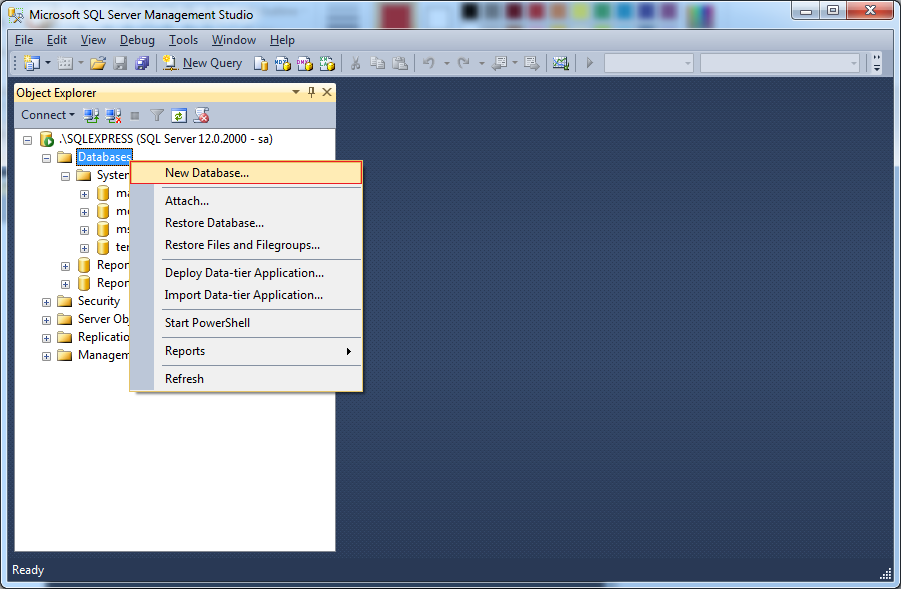 в разделе Как внести свой вклад в документацию по SQL Server
в разделе Как внести свой вклад в документацию по SQL Server
Обратная связь
Отправить и просмотреть отзыв для
Этот продукт Эта страница
Просмотреть все отзывы о странице
Скачать SQL Server Management Studio (SSMS) 19 — SQL Server Management Studio (SSMS)
Обратная связь Редактировать
Твиттер LinkedIn Фейсбук Эл. адрес
- Статья
- 6 минут на чтение
Применимо к: SQL Server (все поддерживаемые версии) База данных SQL Azure Управляемый экземпляр Azure SQL Azure Synapse Analytics
SQL Server Management Studio (SSMS) — это интегрированная среда для управления любой инфраструктурой SQL, от SQL Server до базы данных SQL Azure. SSMS предоставляет инструменты для настройки, мониторинга и администрирования экземпляров SQL Server и баз данных. Используйте SSMS для развертывания, мониторинга и обновления компонентов уровня данных, используемых вашими приложениями, а также для создания запросов и сценариев.
SSMS предоставляет инструменты для настройки, мониторинга и администрирования экземпляров SQL Server и баз данных. Используйте SSMS для развертывания, мониторинга и обновления компонентов уровня данных, используемых вашими приложениями, а также для создания запросов и сценариев.
Используйте SSMS для запроса, проектирования и управления базами данных и хранилищами данных, где бы они ни находились — на локальном компьютере или в облаке.
Загрузка SSMS
Чтобы загрузить последнюю общедоступную (GA) версию SSMS, посетите страницу Загрузка SSMS.
Загрузить SQL Server Management Studio (SSMS) 19 (предварительная версия)
SSMS 19 Preview 3 — это последняя предварительная версия.
- Номер версии: 19.0 (предварительная версия 3)
- Номер сборки: 16.0.19061.0
- Дата выхода: 11 августа 2022 г.
Используя SQL Server Management Studio, вы соглашаетесь с условиями лицензии и заявлением о конфиденциальности. Если у вас есть комментарии или предложения или вы хотите сообщить о проблемах, лучший способ связаться с командой SSMS — это отзывы пользователей SQL Server.
Если у вас есть комментарии или предложения или вы хотите сообщить о проблемах, лучший способ связаться с командой SSMS — это отзывы пользователей SQL Server.
Установка SSMS 19.x не обновляет и не заменяет версии SSMS 18.x или более ранние. SSMS 19.x устанавливается вместе с предыдущими версиями, поэтому обе версии доступны для использования. Однако, если у вас более ранняя версия предварительная версия версии SSMS 19, необходимо удалить ее перед установкой последней предварительной версии SSMS 19. Вы можете узнать, есть ли у вас предварительная версия, перейдя в окно «Справка » > «О программе ».
Если на компьютере установлены параллельные установки SSMS, убедитесь, что вы запускаете версию, соответствующую вашим конкретным потребностям. Последняя версия помечена как Microsoft SQL Server Management Studio v19.0 Preview 3 .
Важно
Начиная с SQL Server Management Studio (SSMS) 18.7, Azure Data Studio автоматически устанавливается вместе с SSMS. Пользователи SQL Server Management Studio теперь могут воспользоваться инновациями и функциями Azure Data Studio. Azure Data Studio — это кроссплатформенный настольный инструмент с открытым исходным кодом для ваших сред, будь то облачная, локальная или гибридная среда.
Пользователи SQL Server Management Studio теперь могут воспользоваться инновациями и функциями Azure Data Studio. Azure Data Studio — это кроссплатформенный настольный инструмент с открытым исходным кодом для ваших сред, будь то облачная, локальная или гибридная среда.
Чтобы узнать больше об Azure Data Studio, ознакомьтесь со статьей Что такое Azure Data Studio или часто задаваемыми вопросами.
Доступные языки
Этот выпуск SSMS можно установить на следующих языках:
SQL Server Management Studio 19 (предварительная версия):
Китайский (упрощенный) | китайский (традиционный) | Английский (США) | французский | немецкий | итальянский | японский | Корейский | Португальский (Бразилия) | Русский | Испанский
Подсказка
Если вы переходите на эту страницу с неанглоязычной версии и хотите видеть самое последнее содержимое, выберите Читайте на английском вверху этой страницы. Вы можете загрузить различные языки с сайта англо-американской версии, выбрав доступные языки.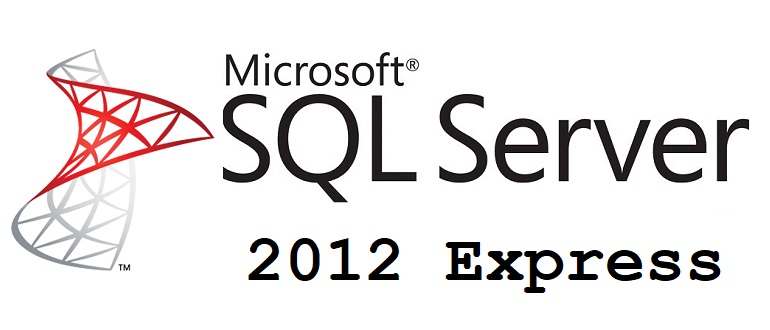
Примечание
Модуль SQL Server PowerShell устанавливается отдельно через коллекцию PowerShell. Дополнительные сведения см. в разделе Загрузка модуля PowerShell для SQL Server.
Предыдущие версии
Эта статья относится только к предварительной версии SSMS 19. Чтобы загрузить предыдущие версии SSMS, посетите Предыдущие выпуски SSMS.
Примечание
В декабре 2021 года выпуски SSMS до 18.6 больше не будут выполнять проверку подлинности в ядрах баз данных через Azure Active Directory с помощью MFA. Чтобы продолжить использовать аутентификацию Azure Active Directory с помощью MFA, вам потребуется SSMS 18.6 или более поздней версии.
Для подключения к Azure Analysis Services через Azure Active Directory с MFA требуется SSMS 18.5.1 или более поздней версии.
Автоматическая установка
Вы также можете установить SSMS с помощью сценария командной строки.
Если вы хотите установить SSMS в фоновом режиме без запросов графического интерфейса, выполните следующие действия.
Запустите командную строку с повышенными правами.
Введите приведенную ниже команду в командной строке.
start "" /w <путь, по которому находится файл SSMS-Setup-ENU.exe> /Quiet SSMSInstallRoot=<путь, по которому вы хотите установить SSMS>
Пример:
start "" /w %systemdrive%\SSMSfrom\SSMS-Setup-ENU.exe /Quiet SSMSInstallRoot=%systemdrive%\SSMSto
Вы также можете ввести /Passive вместо /Quiet , чтобы увидеть интерфейс настройки.
Если все пойдет хорошо, вы можете увидеть SSMS, установленную в %systemdrive%\SSMSto\Common7\IDE\Ssms.exe» на основе примера. Если что-то пойдет не так, вы можете проверить возвращенный код ошибки и взглянуть на %TEMP%\SSMSSetup для файла журнала.
Установка с помощью Azure Data Studio
- Начиная с SSMS 18.7, SSMS по умолчанию устанавливает системную версию Azure Data Studio. Если на рабочей станции уже установлена равноценная или более поздняя версия Azure Data Studio (сборка GA или инсайдеров) по сравнению с включенной версией Azure Data Studio, установка Azure Data Studio с помощью SSMS пропускается.
 Версию Azure Data Studio можно найти в примечаниях к выпуску 9.0008
Версию Azure Data Studio можно найти в примечаниях к выпуску 9.0008 - Для системного установщика Azure Data Studio требуются те же права безопасности, что и для установщика SSMS.
- Установка Azure Data Studio завершена с параметрами установки Azure Data Studio по умолчанию. Это нужно для создания папки меню «Пуск» и добавления Azure Data Studio в PATH. Ярлык на рабочем столе не создается, а Azure Data Studio не регистрируется в качестве редактора по умолчанию для любых типов файлов.
- Локализация Azure Data Studio выполняется с помощью расширений языкового пакета. Чтобы локализовать Azure Data Studio, загрузите соответствующий языковой пакет из магазина расширений.
- В настоящее время установку Azure Data Studio можно пропустить, запустив установщик SSMS с флагом командной строки
DoNotInstallAzureDataStudio=1.
Удаление
SSMS может установить общие компоненты, если во время установки SSMS будет установлено, что они отсутствуют. SSMS не будет автоматически удалять эти компоненты при удалении SSMS.
SSMS не будет автоматически удалять эти компоненты при удалении SSMS.
Общие компоненты:
- Azure Data Studio
- Microsoft .NET Framework 4.7.2
- Драйвер Microsoft OLE DB для SQL Server
- Драйвер Microsoft ODBC 17 для SQL Server
- Распространяемый компонент Microsoft Visual C++ 2013 (x86)
- Распространяемый компонент Microsoft Visual C++ 2017 (x86)
- Распространяемый компонент Microsoft Visual C++ 2017 (x64)
- Инструменты Microsoft Visual Studio для приложений 2017
Эти компоненты не удаляются, поскольку их можно использовать совместно с другими продуктами. В случае удаления вы рискуете отключить другие продукты.
Поддерживаемые предложения SQL
- Эта версия SSMS работает со всеми поддерживаемыми версиями SQL Server 2008 — SQL Server 2022 и обеспечивает максимальный уровень поддержки для работы с новейшими облачными функциями в базе данных SQL Azure и Azure Synapse Analytics.

- Кроме того, SSMS 19 (предварительная версия) может быть установлена параллельно с SSMS 18.x, 17.x, SSMS 16.x или SQL Server 2014 SSMS и более ранними версиями.
- SQL Server Integration Services (SSIS) — SSMS версии 17.x или более поздней версии не поддерживает подключение к устаревшей службе SQL Server Integration Services. Чтобы подключиться к более ранней версии устаревших служб Integration Services, используйте версию SSMS, соответствующую версии SQL Server. Например, используйте SSMS 16.x для подключения к устаревшей службе SQL Server 2016 Integration Services. SSMS 17.x и SSMS 16.x можно установить рядом на одном компьютере. Начиная с выпуска SQL Server 2012, база данных каталога служб SSIS, SSISDB, является рекомендуемым способом хранения, управления, запуска и мониторинга пакетов служб Integration Services. Дополнительные сведения см. в Каталоге служб SSIS.
Системные требования SSMS
Текущая версия SSMS поддерживает следующие 64-разрядные платформы при использовании с последним доступным пакетом обновления:
Поддерживаемые операционные системы:
- Windows 11 (64-разрядная)
- Windows 10 (64-разрядная версия) версии 1607 (10.
 0.14393) или новее
0.14393) или новее - Windows Server 2022 (64-разрядная версия)
- Windows Server 2019 (64-разрядная версия)
- Windows Server 2016 (64-разрядная версия)
Поддерживаемое оборудование:
- Процессор x86 (Intel, AMD) с тактовой частотой 1,8 ГГц или выше. Двухъядерный или лучше рекомендуется
- 2 ГБ оперативной памяти; Рекомендуется 4 ГБ оперативной памяти (минимум 2,5 ГБ при работе на виртуальной машине)
- Место на жестком диске: минимум 2 ГБ до 10 ГБ свободного места
Примечание
SSMS доступна только в виде 32-разрядного приложения для Windows. Если вам нужен инструмент, работающий в операционных системах, отличных от Windows, мы рекомендуем Azure Data Studio. Azure Data Studio — это кроссплатформенный инструмент, работающий в macOS, Linux и Windows. Дополнительные сведения см. в статье Azure Data Studio.
Получить справку по инструментам SQL
- Все способы получить справку
- Отправить сообщение об ошибке Azure Data Studio Git
- Участие в Azure Data Studio
- Форум средств клиента SQL
- Инструменты данных SQL Server — форум MSDN
- Варианты поддержки для бизнес-пользователей
Следующие шаги
- Инструменты SQL
- Документация по SQL Server Management Studio
- Студия данных Azure
- Загрузить инструменты данных SQL Server (SSDT)
- Последние обновления
- Руководство по архитектуре данных Azure
- Блог SQL Server
Участие в документации по SQL
Знаете ли вы, что вы можете самостоятельно редактировать содержимое SQL? Если вы сделаете это, вы не только поможете улучшить нашу документацию, но и получите признание как участник страницы.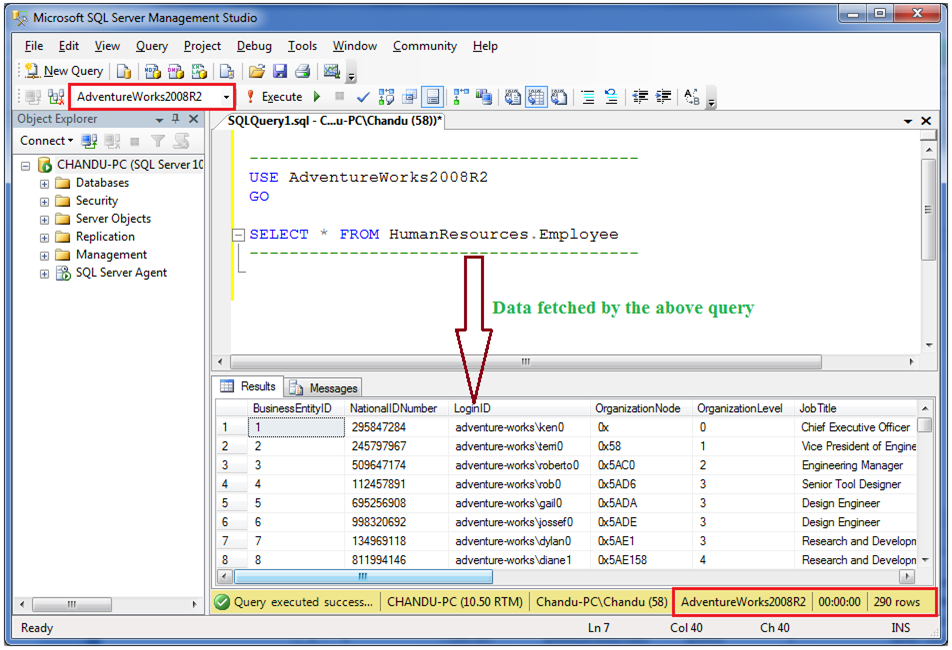
Дополнительные сведения см. в разделе Как внести свой вклад в документацию по SQL Server
Обратная связь
Отправить и просмотреть отзыв для
Этот продукт Эта страница
Просмотреть все отзывы о странице
Обзор инструментов SQL— SQL Server
Обратная связь Редактировать
Твиттер LinkedIn Фейсбук Эл. адрес
- Статья
- 3 минуты на чтение
Применимо к: SQL Server (все поддерживаемые версии) База данных SQL Azure Управляемый экземпляр Azure SQL Аналитика синапсов Azure Analytics Platform System (PDW)
Для управления вашей базой данных вам нужен инструмент. Независимо от того, работают ли ваши базы данных в облаке, в Windows, в macOS или в Linux, ваш инструмент не обязательно должен работать на той же платформе, что и база данных.
Независимо от того, работают ли ваши базы данных в облаке, в Windows, в macOS или в Linux, ваш инструмент не обязательно должен работать на той же платформе, что и база данных.
Вы можете просмотреть ссылки на различные инструменты SQL в следующих таблицах.
Примечание
Чтобы загрузить SQL Server, см. раздел Установка SQL Server.
Следующие инструменты предоставляют графический интерфейс пользователя (GUI).
| Инструмент | Описание | Операционная система |
|---|---|---|
| Azure Data Studio | Легкий редактор, который может выполнять SQL-запросы по запросу, просматривать и сохранять результаты в виде текста, JSON или Excel. Редактируйте данные, упорядочивайте свои любимые соединения с базами данных и просматривайте объекты базы данных в знакомом интерфейсе просмотра объектов. | Windows macOS Linux |
| Среда SQL Server Management Studio (SSMS) | Управляйте экземпляром или базой данных SQL Server с полной поддержкой графического интерфейса. Доступ, настройка, управление, администрирование и разработка всех компонентов SQL Server, базы данных SQL Azure и Azure Synapse Analytics. Предоставляет единую комплексную утилиту, которая сочетает в себе широкий набор графических инструментов с несколькими богатыми редакторами сценариев, чтобы предоставить доступ к SQL для разработчиков и администраторов баз данных всех уровней квалификации. Доступ, настройка, управление, администрирование и разработка всех компонентов SQL Server, базы данных SQL Azure и Azure Synapse Analytics. Предоставляет единую комплексную утилиту, которая сочетает в себе широкий набор графических инструментов с несколькими богатыми редакторами сценариев, чтобы предоставить доступ к SQL для разработчиков и администраторов баз данных всех уровней квалификации. | Окна |
| Инструменты данных SQL Server (SSDT) | Современное средство разработки для создания реляционных баз данных SQL Server, баз данных SQL Azure, моделей данных служб Analysis Services (AS), пакетов служб Integration Services (IS) и отчетов служб Reporting Services (RS). С помощью SSDT вы можете спроектировать и развернуть любой тип контента SQL Server так же легко, как если бы вы разрабатывали приложение в Visual Studio . | Windows |
| Код Visual Studio | Расширение mssql для Visual Studio Code — это официальное расширение SQL Server, поддерживающее подключения к SQL Server и широкие возможности редактирования T-SQL в Visual Studio Code. Пишите сценарии T-SQL в легком редакторе. Пишите сценарии T-SQL в легком редакторе. | Windows macOS Linux |
Инструменты командной строки
Ниже перечислены основные инструменты командной строки.
| Инструмент | Описание | Операционная система |
|---|---|---|
| бкп | Утилита b ulk c opy p rogram ( bcp ) выполняет массовое копирование данных между экземпляром Microsoft SQL Server и файлом данных в указанном пользователем формате. | Windows macOS Linux |
| mssql-cli (предварительная версия) | mssql-cli — это интерактивный инструмент командной строки для запросов к SQL Server. Кроме того, запрашивайте SQL Server с помощью инструмента командной строки, который поддерживает IntelliSense, подсветку синтаксиса и многое другое.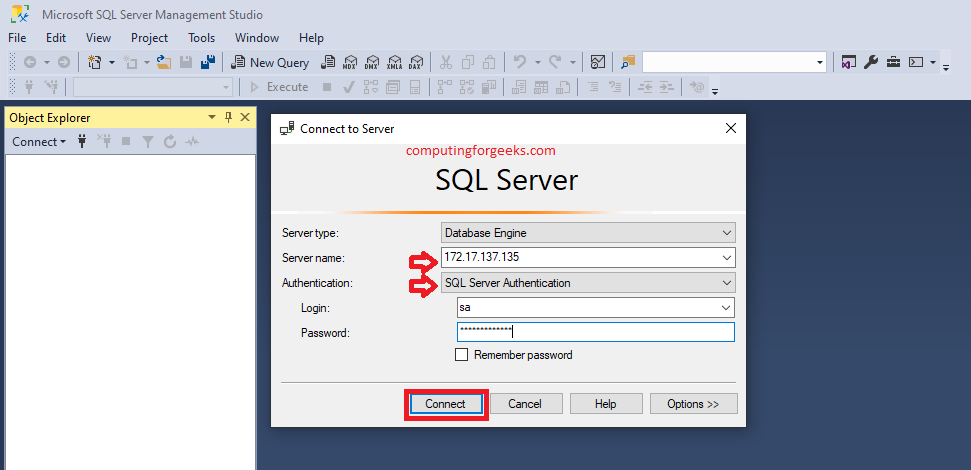 | Windows macOS Linux |
| mssql-conf | mssql-conf настраивает SQL Server, работающий в Linux. | Linux |
| mssql-scripter (предварительная версия) | mssql-scripter — это многоплатформенный интерфейс командной строки для сценариев баз данных SQL Server. | Windows macOS Linux |
| sqlcmd | Утилита sqlcmd позволяет вводить операторы Transact-SQL, системные процедуры и файлы сценариев в командной строке. | Windows macOS Linux |
| sqlpackage | sqlpackage — это утилита командной строки, которая автоматизирует несколько задач разработки баз данных. | Windows macOS Linux |
| SQL Server PowerShell | SQL Server PowerShell предоставляет командлеты для работы с SQL. | Windows macOS Linux |
Миграция и другие инструменты
Эти инструменты используются для миграции, настройки и предоставления других функций для баз данных SQL.
| Инструмент | Описание |
|---|---|
| Диспетчер конфигурации | Используйте диспетчер конфигурации SQL Server для настройки служб SQL Server и сетевого подключения. Диспетчер конфигураций работает в Windows | .
| Помощник по экспериментам с базой данных | Используйте помощник по экспериментированию с базой данных, чтобы оценить целевую версию SQL для заданной рабочей нагрузки. |
| Помощник по переносу данных | Помощник по миграции данных помогает перейти на современную платформу данных, обнаруживая проблемы совместимости, которые могут повлиять на функциональность базы данных в новой версии SQL Server или базы данных SQL Azure.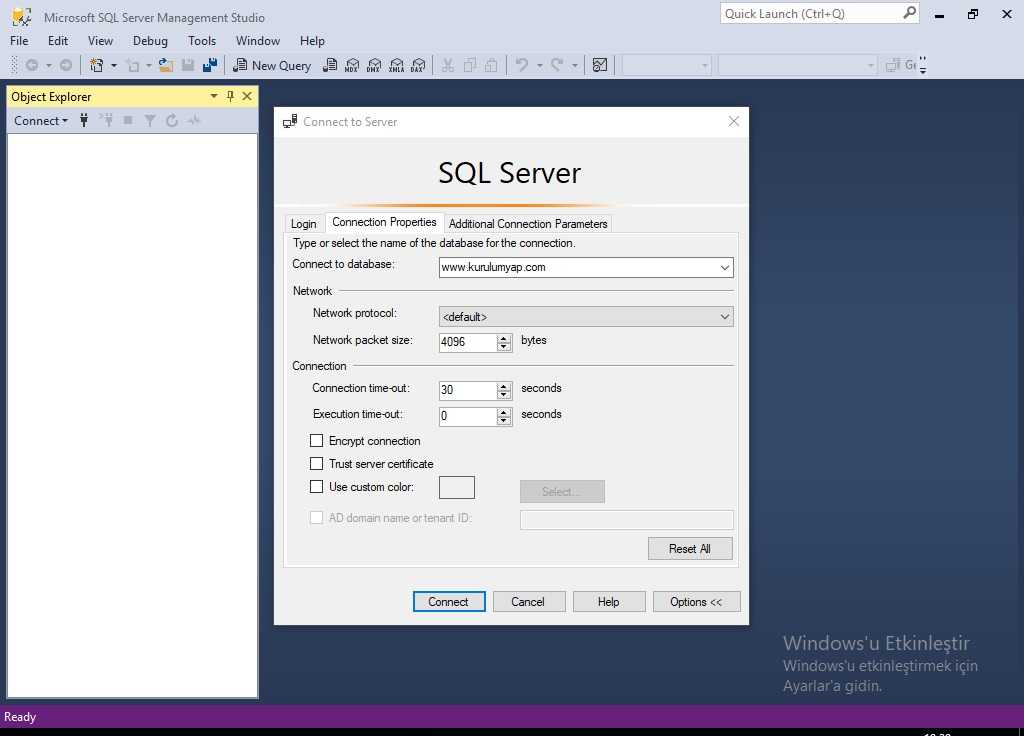 |

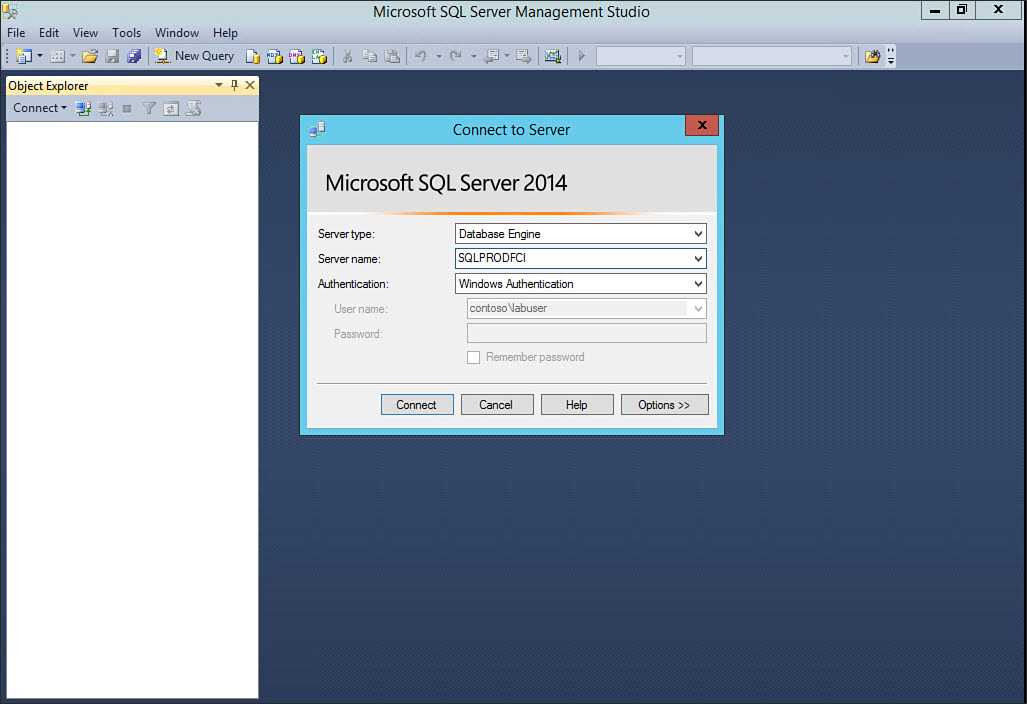 exe file is located> /Quiet SSMSInstallRoot=<path where you want to install SSMS>
exe file is located> /Quiet SSMSInstallRoot=<path where you want to install SSMS>

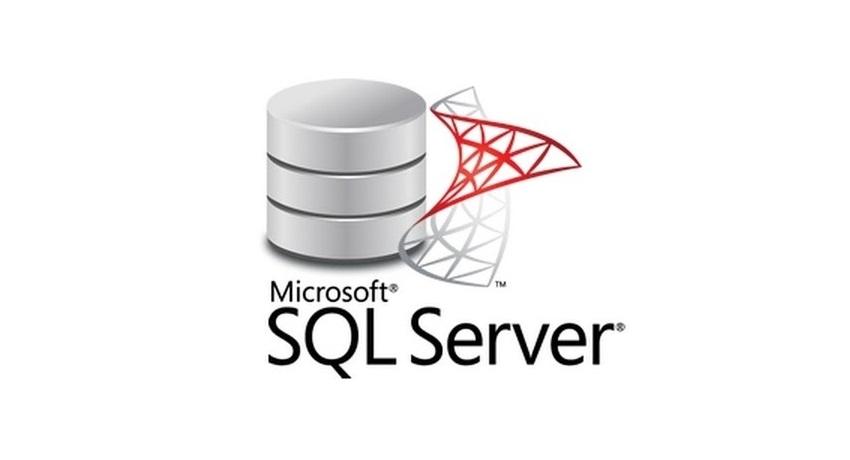
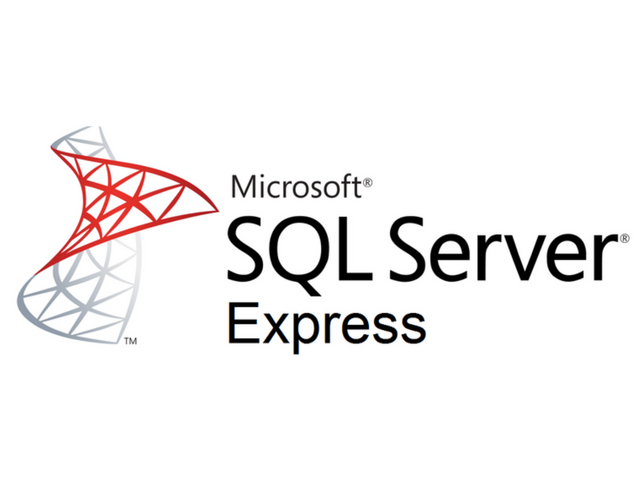
 Причины и способы устранения.
Причины и способы устранения.
 В ней язык SQL рассматривается как стандарт, чтобы после прочтения данной книги можно было работать с языком SQL в любой системе управления базами данных.
В ней язык SQL рассматривается как стандарт, чтобы после прочтения данной книги можно было работать с языком SQL в любой системе управления базами данных. Версию Azure Data Studio можно найти в примечаниях к выпуску.
Версию Azure Data Studio можно найти в примечаниях к выпуску.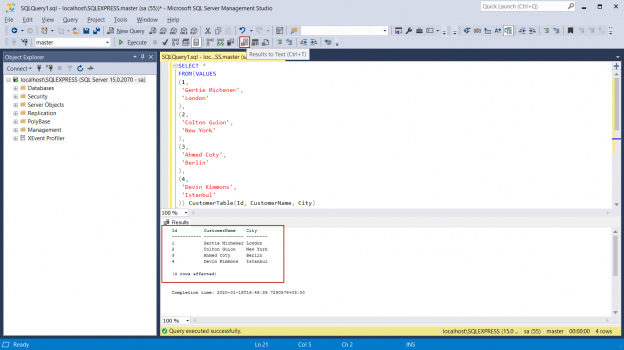 Синапс Аналитика.
Синапс Аналитика.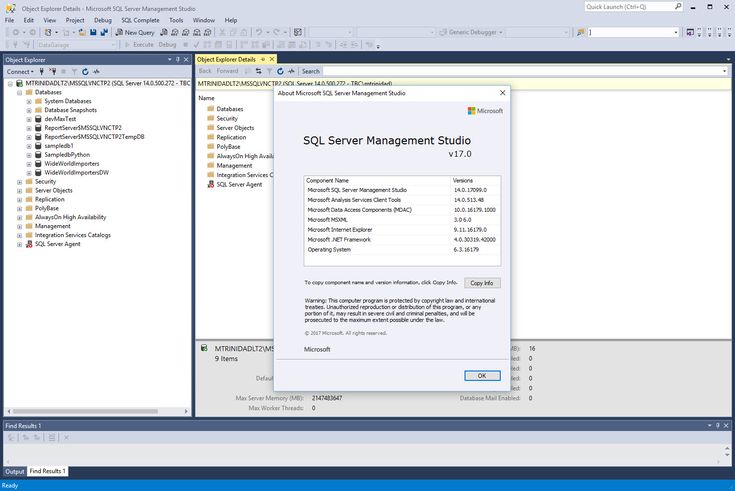 0.14393) или новее
0.14393) или новее Версию Azure Data Studio можно найти в примечаниях к выпуску 9.0008
Версию Azure Data Studio можно найти в примечаниях к выпуску 9.0008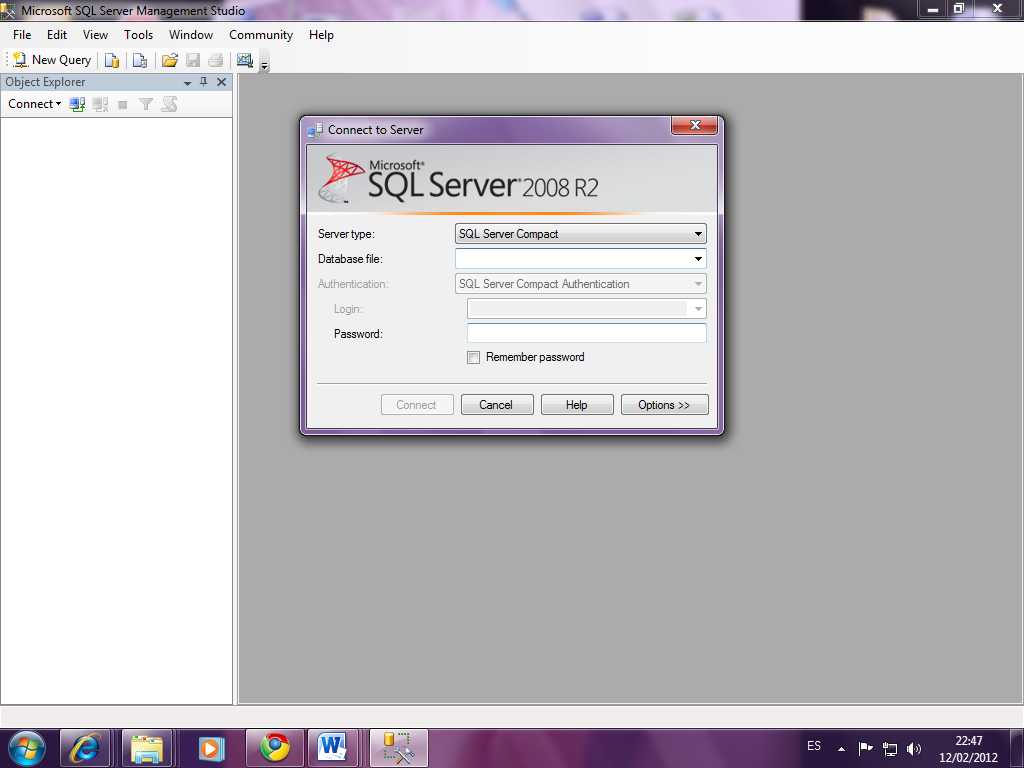
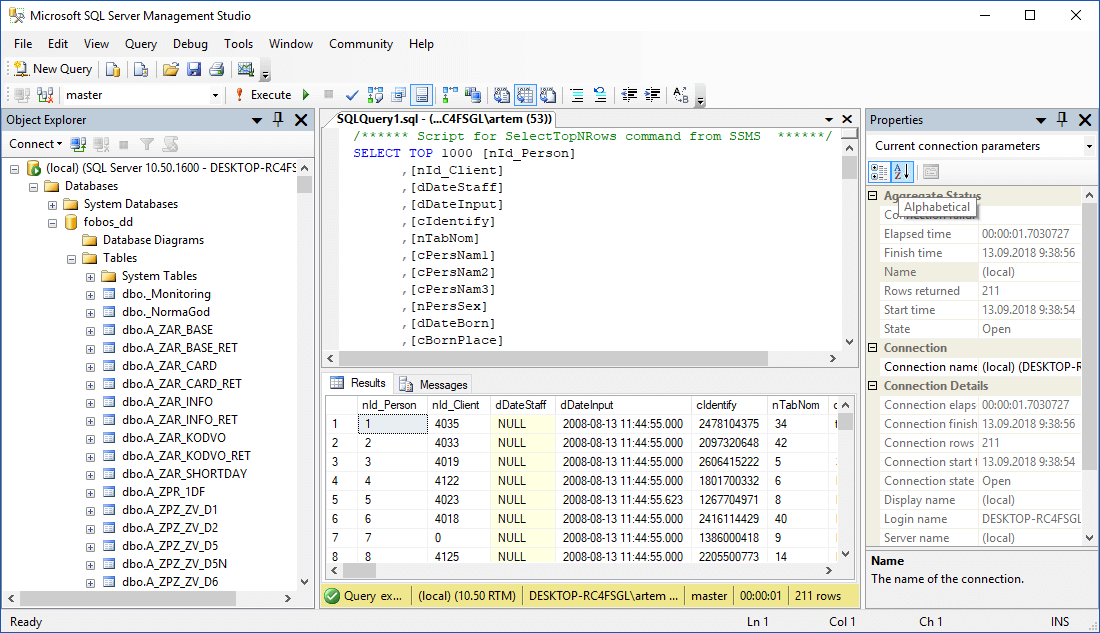 0.14393) или новее
0.14393) или новее